MFC-440CN
FAQ et Diagnostic |
J'utilise Windows®. La vitesse d'impression est trop lente. Que puis-je faire?
Régler l'ajustement des couleurs:
- Ouvrez les propriétés de l'imprimante à partir de votre application (Fichier-->Imprimer), et sélectionnez Auto dans la section Type d'image à partir de l'onglet Avancé.
Ce mode sélectionne automatiquement le type d'image.
Il s'agit du mode d'impression de base (standard) qui ne demande pas autant de temps que les autres modes (photo, graphique, etc.).
- A partir du Panneau de Commande, ouvrez les propriétés de l'imprimante, et cliquez sur Paramètres sous l'onglet Elémentaire. Ensuite désactivez la case "Ajustement des couleurs".
Cette fonction analyse l'image et essaie d'améliorer la qualité à l'aide de la balance des blancs et la densité des couleurs.
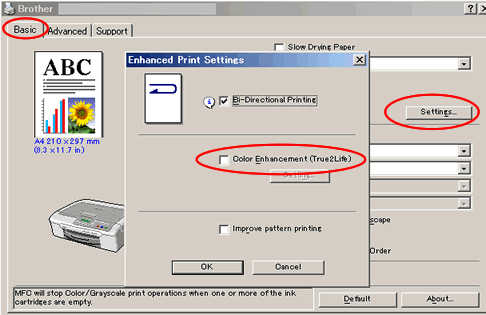
Ajuster le comptage des bytes LPR:
- A partir du panneau de commande, ouvrez les propriétés de l'imprimante, cliquez sur l'onglet Ports.
- Sélectionnez votre appareil Brother à partir de la liste et cliquez Configurer Port....
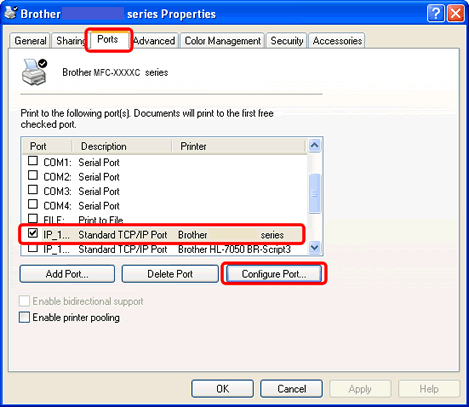
- Désactivez l'option Compter les bytes LPR et cliquez sur OK.
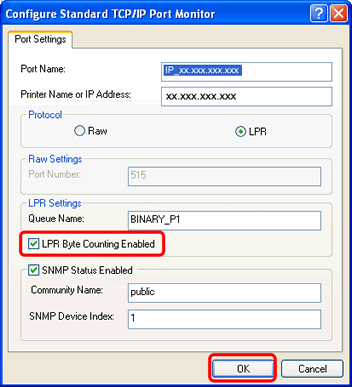
La vitesse d'impression augmente.
Si vous n'avez pas obtenu de réponse satisfaisante à votre question, avez-vous vérifié d'autres FAQ?
Commentaires sur le contenu
Merci d'indiquer vos commentaires ci-dessous. Ils nous aideront à améliorer notre support.
